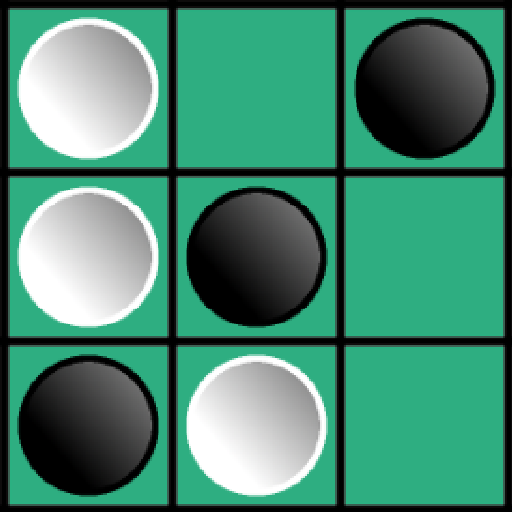Pierwsza rejestracja konta Minecrafta: desperacki skok w głębiny
Nawet po wielu latach Minecraft nadal króluje wśród gier piaskownicowych, urzekając graczy niekończącymi się podróżami, dynamicznym generowaniem świata i solidnym trybem wieloosobowym. Gra oferuje niekończące się kreatywne możliwości, co czyni ją ponadczasowym ulubieńcem. Zbadajmy początkowe kroki, aby rozpocząć przygodę Minecraft.
Tabela treści ---
- Tworzenie konta Minecraft
- Jak rozpocząć podróż
- PC (Windows, MacOS, Linux)
- Xbox i PlayStation
- Urządzenia mobilne (iOS, Android)
- Jak wyjść z Minecraft
Tworzenie konta Minecraft
Aby zanurzyć się w świecie Minecraft, najpierw musisz utworzyć konto Microsoft, które jest niezbędne do zalogowania się do gry. Przejdź do oficjalnej witryny Minecraft za pomocą przeglądarki internetowej. Znajdź przycisk „Zaloguj się” w prawym górnym rogu i kliknij go. Zostaniesz poproszony o utworzenie nowego konta, jeśli go nie masz.
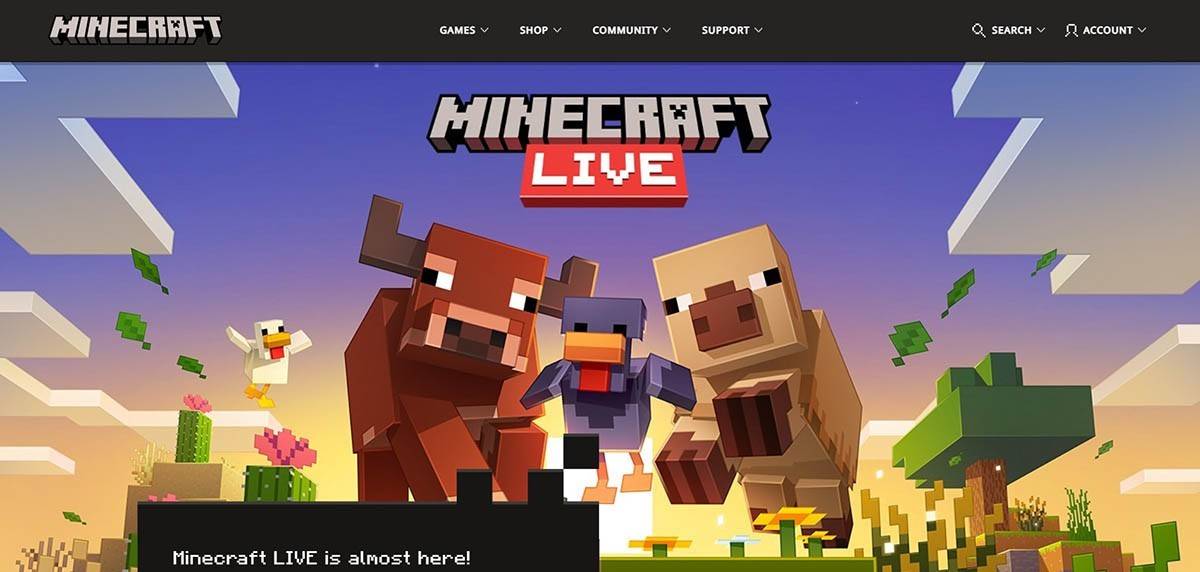 Zdjęcie: Minecraft.net
Zdjęcie: Minecraft.net
Wprowadź swój adres e -mail i utwórz mocne hasło do konta Minecraft. Wybierz unikalną nazwę użytkownika; Jeśli jest już zabrany, system zaoferuje alternatywy. Po skonfigurowaniu konta musisz zweryfikować swój adres e -mail, wprowadzając do Ciebie kod. Jeśli e -mail nie przyjedzie niezwłocznie, sprawdź folder „Spam”.
Po zweryfikowaniu e -maila Twój profil zostanie utworzony i powiązany z konto Microsoft. Jeśli jeszcze nie kupiłeś gry, możesz to zrobić, wybierając żądaną wersję ze sklepu na stronie internetowej i postępując zgodnie z instrukcjami dokonania zakupu.
Jak rozpocząć podróż
PC (Windows, MacOS, Linux)
Minecraft na PC oferuje dwie główne wersje: Java Edition i Bedrock Edition. Java Edition jest kompatybilna z systemem Windows, MacOS i Linux i można ją pobrać z oficjalnej strony Minecraft. Po instalacji uruchom Minecraft Launcher, zaloguj się z kontem Microsoft lub Mojang i wybierz wersję, którą chcesz odtworzyć.
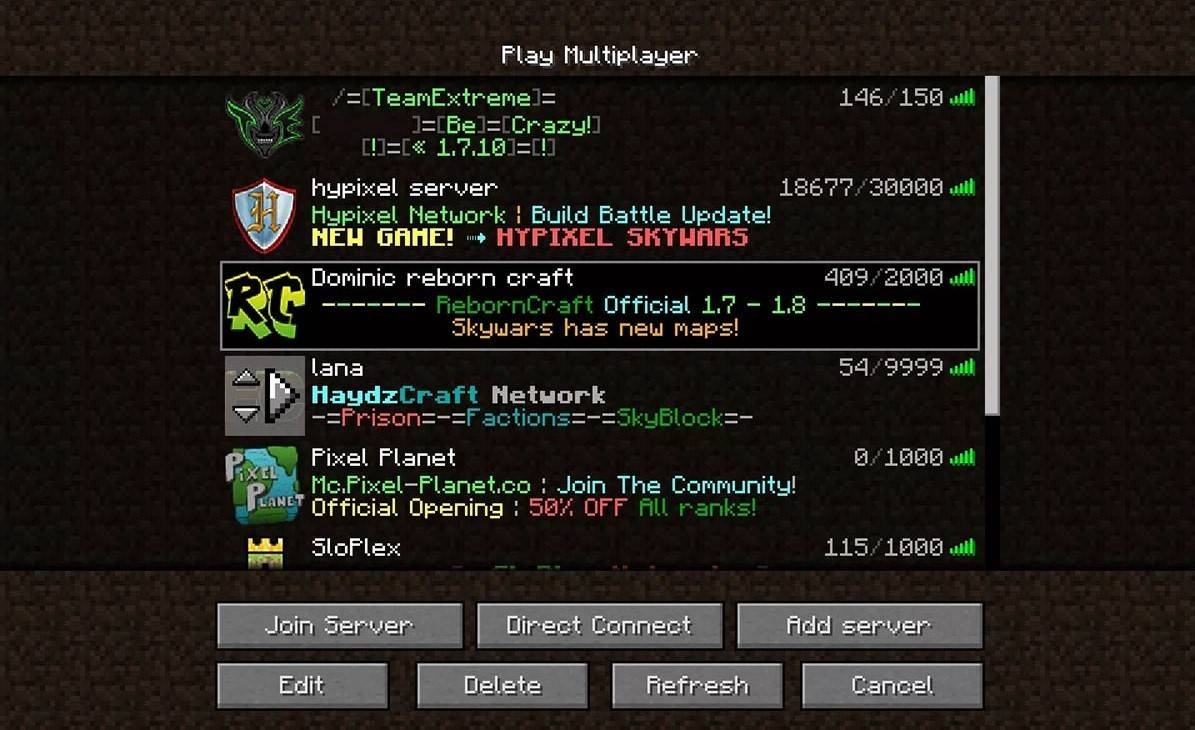 Zdjęcie: aiophotoz.com
Zdjęcie: aiophotoz.com
Po uruchomieniu gry po raz pierwszy zobaczysz okno autoryzacji. Wprowadź szczegóły konta Microsoft, aby zalogować się. Aby rozpocząć grę solo, kliknij przycisk „Utwórz nowy świat”, w którym można wybrać tryb „przetrwania”, aby uzyskać klasyczny wyzwanie lub tryb „kreatywny” dla nieograniczonych zasobów.
W przypadku trybu wieloosobowego przejdź do sekcji „Odtwarzaj” w menu głównym i wybierz kartę „Servers”. Możesz dołączyć do serwera publicznego lub wprowadzić adres IP prywatny serwer, jeśli masz zaproszenie. Aby grać z przyjaciółmi na tym samym świecie, stwórz lub załaduj świat, a następnie włącz wieloosobową gracz w ustawieniach.
Xbox i PlayStation
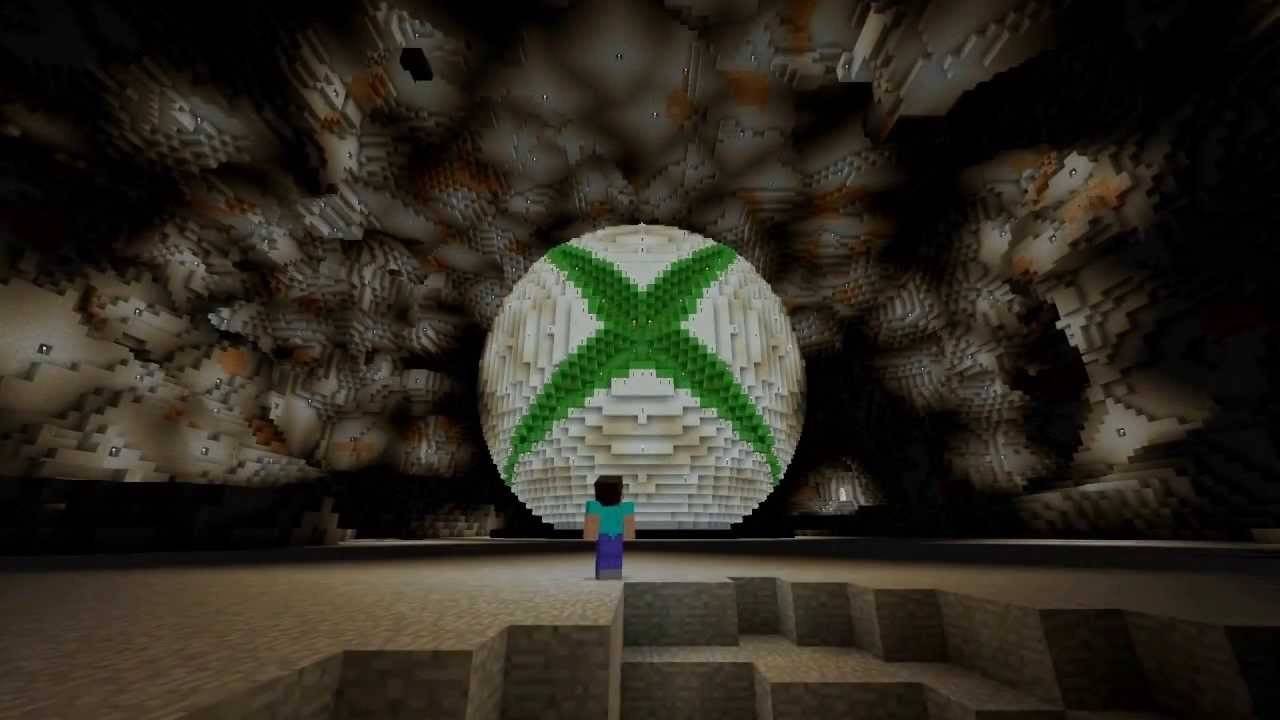 Zdjęcie: youtube.com
Zdjęcie: youtube.com
Na konsolach Xbox (Xbox 360, Xbox One, Xbox Series X/S) pobierz Minecraft ze sklepu Microsoft. Po instalacji uruchom grę z ekranu głównego konsoli i zaloguj się za pomocą konta Microsoft, aby zsynchronizować swoje osiągnięcia i zakupy.
Dla użytkowników PlayStation (PS3, PS4, PS5) kup i pobieraj Minecraft ze sklepu PlayStation. Uruchom grę z ekranu głównego i zaloguj się za pomocą konta Microsoft, aby umożliwić grę międzyplatformową.
Urządzenia mobilne (iOS, Android)
Minecraft można kupić w App Store na iOS i Google Play na Android. Po instalacji zaloguj się za pomocą konta Microsoft, aby uzyskać dostęp do gry. Wersja mobilna obsługuje zabawę międzyplatformową z innymi urządzeniami.
 Zdjęcie: Storage.googleapis.com
Zdjęcie: Storage.googleapis.com
Warto zauważyć, że Edition Bedrock obsługuje grę międzyplatformową na wszystkich wymienionych urządzeniach, umożliwiając płynne wrażenia z trybu wieloosobowego. Java Edition jest jednak wyłącznie dla PC i nie obsługuje gry międzyplatformowej.
Jak wyjść z Minecraft
Wyjście Minecraft jest proste. Na PC naciśnij klawisz ESC, aby uzyskać dostęp do menu gry, a następnie kliknij „Zapisz i przejdź”, aby powrócić do menu głównego. Zamknij program, aby w pełni wyjść.
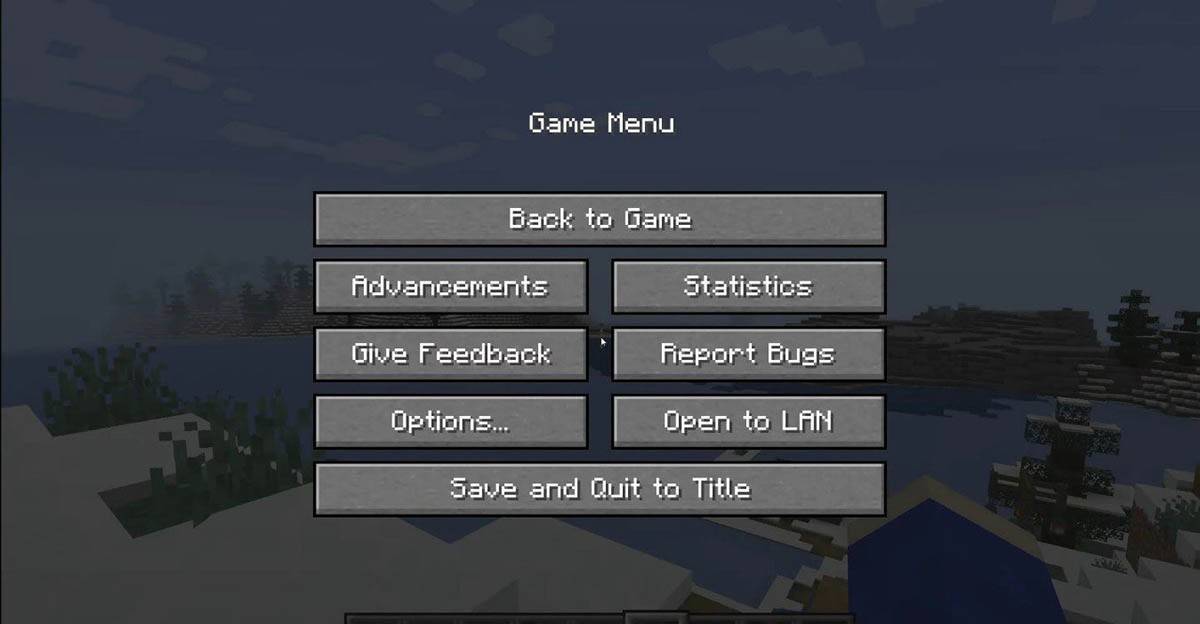 Zdjęcie: tlauncher.org
Zdjęcie: tlauncher.org
Na konsolach użyj gamePad, aby otworzyć menu pauzy, wybierz „Zapisz i rezygnuj”, a następnie przejdź do ekranu głównego konsoli, aby całkowicie zamknąć grę.
W przypadku urządzeń mobilnych znajdź opcję „Zapisz i wyrzuć” w menu gry. Aby zamknąć aplikację, użyj menu systemu urządzenia. Na Androidzie przesuń w górę od dołu, aby uzyskać dostęp do uruchamiania aplikacji i zamknąć Minecraft. Na iOS naciśnij podwójnie przycisk „Home” lub przesuń w górę i przesuń aplikację, aby ją zamknąć.
Z tymi podstawami za pasem, wszyscy jesteś gotowi rozpocząć swoją podróż Minecraft przez dowolne urządzenie, badając nieskończone możliwości w trybach solo i trybów wieloosobowych w blokowym świecie Minecraft.
Najnowsze artykuły